![]() Продолжаем цикл описаний процедур обновления продуктов линейки System Center 2012 SP1 до уровня System Center 2012 R2. В этой заметке мы рассмотрим процедуру обновления Data Protection Manager (DPM). На данный момент в моём распоряжении имеется два сервера, - первичный и вторичный в целях Disaster Recovery (DR) с версией SC 2012 SP1 DPM - Update Rollup 3, каждый из которых работает с локальным экземпляром SQL Server 2008 R2 Standard на базе Windows Server 2012 Standard. В качестве хранения резервных копий защищаемых данных используются исключительно дисковые массивы и поэтому в данной заметке мы не будем упоминать о манипуляциях,связанных с ленточными накопителями.
Продолжаем цикл описаний процедур обновления продуктов линейки System Center 2012 SP1 до уровня System Center 2012 R2. В этой заметке мы рассмотрим процедуру обновления Data Protection Manager (DPM). На данный момент в моём распоряжении имеется два сервера, - первичный и вторичный в целях Disaster Recovery (DR) с версией SC 2012 SP1 DPM - Update Rollup 3, каждый из которых работает с локальным экземпляром SQL Server 2008 R2 Standard на базе Windows Server 2012 Standard. В качестве хранения резервных копий защищаемых данных используются исключительно дисковые массивы и поэтому в данной заметке мы не будем упоминать о манипуляциях,связанных с ленточными накопителями.
Поставим перед собой задачу — выполнить обновление серверов DPM до уровня SC 2012 DPM R2, в ходе выполнения которой мы обновим операционную систему каждого сервера до Windows Server 2012 R2 Standard а также установим новую версию локального экземпляра СУБД для хранения БД DPM - SQL Server 2012 SP1 Standard. Разумеется, ключевым условием задачи будет требование сохранения всех имеющихся бэкапов.
В целом весь процесс будет состоять из следующей последовательности действий:
1. Обновляем вторичный сервер DPM
2. Обновляем первичный сервер DPM
3. Обновляем агентов DPM на защищаемых системах
4. Актуализируем группы защиты
5. Восстанавливаем Primary-Secondary отношения между серверами DPM
Пункты 1 и 2 будут выполняться с одинаковой совокупностью под-задач:
- Делаем резервную копию БД SC 2012 SP1 DPM
- Меняем режим выполнения служб SQL Server
- Обновляем System Center 2012 SP1 DPM до уровня System Center 2012 R2
- Делаем резервную копию БД SC 2012 R2 DPM
- Переустанавливаем ОС на Windows Server 2012 R2
- Устанавливаем SQL Server 2012 SP1
- Устанавливаем System Center 2012 R2 DPM
- Восстанавливаем БД DPM
Разумеется данное описание не сможет затронуть всех нюансов перехода на новую версию и ни в коем разе не позиционируется как руководство к действию, а лишь является отражением моего опыта. Поэтому крайне рекомендую перед началом процесса обновления внимательно прочитать публично доступную документацию от Microsoft, как минимум:
- Системные требования, выдвигаемыми новой версией DPM в документе System requirements for System Center 2012 R2 – DPM
- О нововведениях версии - в документе What's new in System Center 2012 R2 – DPM
- Информация о порядке обновления в документе - Upgrading to System Center 2012 R2 – DPM
Обновляем вторичный сервер DPM
Делаем резервную копию БД SC 2012 SP1 DPM.
Перед началом убеждаемся в том, что текущий экземпляр DPM обновлён до последнего уровня – установлен Update Rollup 3
В нашем примере версия 4.1.3417.0 соответствует уровню обновлений - Update Rollup 3 for System Center 2012 Service Pack 1 v2
Таблицу версий можно найти в Wiki статье:
List of Build Numbers for System Center Data Protection Manager (DPM)
Делаем резервную копию базы данных DPM — DPMDB
Для этого из каталога исполняемых файлов сервера DPM 2012 SP1 (По умолчанию C:\Program Files\Microsoft System Center 2012\DPM\DPM\bin) выполняем команду:
CD /d "C:\Program Files\Microsoft System Center 2012\DPM\DPM\bin" DPMBackup.exe -db
Созданный файл резервной копии БД с именем DPMDB.bak будет помещён в папку:
C:\Program Files\Microsoft System Center 2012\DPM\DPM\Volumes\ShadowCopy\Database Backups
Сохраняем файл DPMDB.bak в надёжное месторасположение вне нашего сервера, например в сетевую папку на файловом сервере.
На всякий случай запишем информацию о текущем порядке сортировки (Collation) используемой в экземпляре SQL Server и БД. В нашем случае порядок сортировки и у экземпляра SQL Server и у самой БД DPMDB - Cyrillic_General_CI_AS.
Меняем режим выполнения служб SQL Server
Этот шаг нужен исключительно ради того, чтобы избежать проблемы (по моему пониманию - бага) в инсталляторе SC 2012 R2 DPM , приводящей к тому, что в процессе обновления DPM методом In-Place Upgrade может возникнуть ситуация когда старая версия DPM уже частично удалена и её исполняемые файлы не работают, а новая версия DPM полностью не установлена, так как в процессе её установки происходит сбой. Опишу проблему немного подробней. При первой моей попытке обновления сервера DPM, процедура обновления закончилась сообщением о том, что программе установки не удалось добавить пользователя в локальную группу безопасности…
При этом лог установки C:\Program Files\Microsoft System Center 2012 R2\DPM\DPMLogs\DpmSetup.log прерывался примерно следующим содержимым:
[01.11.2013 11:49:23] Information : Add user: dom\KOM-AD01-SCDP02$ to local group: Distributed COM Users on server: KOM-AD01-SCDP02
[01.11.2013 11:49:23] * Exception : => DPM Setup failed to add a user to the local group.Review the error details, take the appropriate action, and then run DPM Setup again.Microsoft.Internal.EnterpriseStorage.Dls.Setup.Exceptions.BackEndErrorException: Exception of type 'Microsoft.Internal.EnterpriseStorage.Dls.Setup.Exceptions.BackEndErrorException' was thrown.
...
[01.11.2013 11:49:23] *** Error : DPM Setup failed to add a user to the local group. Review the error details, take the appropriate action, and then run DPM Setup again.
ID: 4323. Details: A member could not be added to or removed from the local group because the member does not exist
[01.11.2013 11:49:23] Information : The DPM upgrade failed.
For more details, click the Error tab.
To troubleshoot this issue, see http://go.microsoft.com/fwlink/?LinkID=164487
Стало очевидным то что программа установки не смогла добавить пользователя в локальную группу безопасности Distributed COM Users. Однако в глаза бросилась другая особенность – в качестве добавляемого пользователя выступала учетная запись моего сервера DPM KOM-AD01-SCDP02$, причём имя домена до слеша в моём случае было указано неверно. В моём случае имя домена отличается от его NetBIOS имени, а инсталлятор попросту не учитывает этот факт, что и приводит к ошибке процесса установки. Причём после этой ошибки, как я уже сказал, я получил полный развал, т.к. старый DPM уже не работал, а новый нормально не устанавливался даже с последующих попыток. Вот тут то мне пригодилась сделанная ранее резервная копия БД, – пришлось восстанавливать инсталляцию DPM в исходное состояние…
DPM сервер восстановлен, но что же теперь делать дальше? Как обновляться, если эта ошибка неизбежно будет воспроизводиться при новой попытке? Тут я вспомнил про развернутый для некоторых тестов ранее экземпляр SC 2012 R2 DPM на Windows Server 2012 R2 с локальным экземпляром SQL Server 2012 SP1, где процесс установки прошёл без подобных проблем. Хоть это и была чистая установка (не обновление), стало интересно а как-же прошла аналогичная процедура добавления учетной записи в локальную группу Distributed COM Users на этом тестовом экземпляре…Нашёл лог его установки и увидел там примерно следующее…
[31.10.2013 16:26:48] Information : Add user: KOM\s-KOM-SCDP02-DB to local group: Distributed COM Users on server: KOM-AD01-SCDP03
Получается, что инсталлятор DPM на этом этапе пытается добавить в локальную группу безопасности ту учетную запись, от имени которой работают службы экземпляра SQL Server, обслуживающего БД DPM, так как на тестовом сервере у меня от имени специально созданной доменной учетной записи пользователя KOM\s-KOM-SCDP02-DB как раз и был настроен запуск служб SQL Server.
А на вторичном продуктивном сервере (впрочем как и на первичном) службы локального экземпляра SQL Server выполнялись от имени локальной системы, как кстати говоря было ранее рекомендовано в документации. Как вы уже наверно поняли, дальнейшие эксперименты показали, что для того, чтобы процесс обновления на описанном этапе не вызывал проблем, нужно заменить тип запуска служб SQL Server в существующем локальном экземпляре таким образом, чтобы они выполнялись от имени доменной учетной записи. Сделать это нужно будет прямо непосредственно перед началом процедуры обновления как на вторичном так и на первичном сервере DPM.
Закрываем консоль и останавливаем службу DPM
Net Stop "MSDPM"
Меняем тип запуска служб в консолях SQL Server Configuration Manager (для компонент SQL Server и SQL Server Agent) и Reporting Services Configuration Manager (для компоненты SQL Server Reporting Services)
На текущий момент запуск служб от имени локальной .\MICROSOFT$DPM$Acct заменяем на специально подготовленную пользовательскую доменную учетную запись, например KOM\s-KOM-SCDP02-DB, предварительно включив эту учетную запись в группу локальных Администраторов (чтобы избежать других возможных проблем с правами доступа к объектам уже действующего экземпляра SQL Server)
В консоли Reporting Services Configuration Manager на закладке Service Account также на всякий случай вместо Network Service нашу доменную учетную запись.
В конечном результате должно получиться примерно так:
После этого перезагружаем сервер, чтобы убедиться в том, что переконфигурированные службы SQL Server успешно стартуют и при этом консоль DPM ведёт себя штатно. В моём случае из консоли DPM перестали запускаться отчеты из SSRS.
Будем считать это временной издержкой, которая, как показывает практика, не помешает нам произвести последующее обновление DPM методом In-Place Upgrade.
Обновляем System Center 2012 SP1 DPM до уровня System Center 2012 R2
Монтируем образ дистрибутива SC 2012 R2 DPM – файл SW_DVD5_Sys_Ctr_Datacenter_2012_R2_MultiLang_DPM_MLF_X19-22687.ISO, запускаем с правами Администратора файл \SCDPM\Setup.exe и в разделе Install выбираем пункт Data Protection Manager
Соглашаемся с лицензионным соглашением и переходим к шагу настройки подключения к БД. Проверяем что имя локального экземпляра SQL Server указано верно и жмём Check and Install.
После этого будет выполнена проверка наличия требуемых для установки программных компонент и выполнена попытка подключения к указанному экземпляру БД. Инсталлятор обнаружит существующую БД текущей версии DPM и предупредит нас о том, что будет выполнено обновление этой БД, перед которым нам рекомендуется сделать резервную копию этой БД…
Если с обнаружением экземпляра SQL Server возникли проблемы, то изучаем лог-файл программы установки C:\Program Files\Microsoft System Center 2012 R2\DPM\DPMLogs\DpmSetup.log. В моём случае возникла проблема из-за недоступности WMI-классов SQL Server, что было быстро исправлено с помощью старого рецепта.
Затем нам будет предложено ввести имеющийся у нас ключ продукта, который, кстати говоря, используется один и тот же для всех продуктов линейки System Center 2012 RTM/SP1/R2
Изменение каталога установки в нашем случае будет недоступно, так как обнаружив предыдущую версию DPM, инсталлятор фактически перешёл в режим обновления.
Далее “по вкусу” отвечаем на вопросы об использовании Windows Update и участии в программе улучшения качества и жмём кнопку Upgrade
Дожидаемся успешного завершения процедуры обновления.
Закладка Warning в нашем случае содержит только одно информационное предупреждение о том, что теперь было бы неплохо обновить агентов DPM, связанных с данным сервером.
Запускаем обновлённую консоль DPM и убеждаемся в том, что она работает штатно. По моим субъективным наблюдениям есть улучшение быстродействия работы консоли по сравнению с предыдущей версией DPM. И ещё, убеждаемся в том, что после обновления механизм отчетов снова заработал.
Делаем резервную копию БД SC 2012 R2 DPM
Теперь фактически имя уже обновлённую версию DPM, мы сделаем резервную копию БД, которую будем в дальнейшем использовать для восстановления прежней работоспособности DPM после полной переустановки OC и SQL Server на новые версии. При попытке выполнить резервное копирование тем способом, которым мы это делали в предыдущей версии DPM, мы получим ругательство:
Backup Failed. Please install SQL 2012 Service Pack 1 Tools from installation media.
Для решения этой проблемы, запускаем программу установки соответствующего пакета утилит с правами Администратора из состава дистрибутива SC 2012 R2 DPM - файл \SCDPM\SQLSVR2012SP1\SQLManagementStudio_x64_ENU.exe. После его авто-распаковки будет запущен SQL Server Installation Center в котором нам нужно выбрать New SQL Server stand-alone installation …
В запустившемся мастере установки компонент SQL Server нам (при наличии доступа в Интернет) будет предложено скачать и установить текущие доступные обновления. Соглашаемся…
Далее, на шаге выбора компонент, для установки оставим предложенный по умолчанию набор…
Дождёмся успешного окончания процесса установки…
…после чего закроем окно SQL Server Installation Center.
Теперь снова попробуем выполнить процедуру резервного копирования БД DPM, и на этот раз всё должно пройти без ошибок. При этом нужно несколько изменить формат использования команды, так как обновлённая версия утилиты DPMBackup.exe наотрез оказывается работать только с параметром –db, выдавая при этом ошибку “Error: Invalid command -db”. Успешно отработает команда с явным указанием данных об сервере SQL, экземпляре и имени БД
CD /d "C:\Program Files\Microsoft System Center 2012\DPM\DPM\bin" DPMBackup.exe -db -sqlServerName "KOM-AD01-SCDP02" -instanceName "MSDPM2012" -dpmdbName "DPMDB"
Созданный файл резервной копии БД с именем dpmdb.bak будет помещён в папку C:\Program Files\Microsoft System Center 2012\DPM\DPM\Volumes\ShadowCopy\Database Backups
Сохраняем файл dpmdb.bak в надёжное месторасположение вне нашего сервера, например в сетевую папку как-то обособив его, чтобы понимать, что это резервная копия БД уже обновлённой до уровня System Center 2012 R2.
Переустанавливаем ОС на Windows Server 2012 R2
Выполняем полную чистую установку ОС Windows Server 2012 R2 и всех драйверов подключенных дисковых хранилищ. В процессе установки удаляем разделы на диске где была установлена предыдущая версия ОС - Windows Server 2012 (в моём случае это Drive 1), а разделы дисков используемых в DPM оставляем нетронутыми.
При настройке ОС используем тоже имя сервера, что было у него ранее (это важное условие для последующего успешного восстановления БД DPM). После установки и настройки ОС убеждаемся в том, что системе так же как и раньше доступны все разделы сделанные DPM для хранения бэкапов на дисковых хранилищах. Если в качестве аппаратной платформы используются сервера HP ProLiant поколения G5 можем столкнуться с некоторыми проблемами при установке драйверов. Как с ними бороться читаем в заметке Windows Server 2012 на HP ProLiant DL 360/380 G5 – Бодаемся с HP Service Pack for ProLiant 2012.10.0…Практика показала, что описанные в этой заметке вещи справедливы и для Windows Server 2012 R2.
Устанавливаем SQL Server 2012 SP1
Для установки SQL Server потребуются предварительно установленные компоненты Microsoft .NET Framework 3.5. Выполним их установку с помощью PowerShell:
Import-Module ServerManager Add-WindowsFeature "NET-Framework-Core" -Restart -Source:"\\FILESERVER\OSInst\WinSrv2012R2\sources\sxs"
О возможных проблемах установки на Windows Server 2012 читаем в заметке SQL Server 2012 – Проблемы установки на Windows Server 2012. Практика показала, что описанные в этой заметке вещи справедливы и для Windows Server 2012 R2.
Согласно документа System requirements for System Center 2012 R2 – DPM, мы будем устанавливать совместимую версию SQL Server 2012 SP1 (11.0.3000) Standard. В процессе установки SQL Server на шге выбора устанавливаемых компонент отметим необходимый минимум: Database Engine Services, Reporting Services – Native, Management Tools – Basic, Management Tools – Complete
Имя экземпляра изменим на уже привычное нам - MSDPM2012
На шаге Server Configuration настраиваем запуск служб SQL Server от имени уже описанной ранее доменной учетной записи. Дополнительные свидетельства того, что нужна такая конфигурация служб можно найти в ветках обсуждения DPM 2012 R2 Installation / Upgrade Fails with error 4323 и DPM 2012 R2 installation error ID: 812. Тип запуска службы SQL Server Agent устанавливаем на Авто.
Обратите внимание на то что учетную запись KOM\s-KOM-SCDP02-DB мы не включаем ни в какие локальные группы безопасности. Все минимально необходимые привилегии в системе должны быть выделены в процессе установки SQL Server автоматически.
Здесь же, переключившись на закладку Collation, выбираем тот же что был ранее установлен для экземпляра SQL Server 2008 R2. В нашем случае это Cyrillic_General_CI_AS
На шаге Database Engine Configuration выбираем тип аутентификации Windows authentication mode и добавляем в группу Администраторов SQL Server встроенную локальную группу Администраторов.
Здесь же на закладке Data Directories при желании меняем месторасположение файлов системных БД. Это может оказаться полезно, например, для файлов системной временной БД tempdb, так как на предыдущей версии DPM пару раз было замечено неадекватное увеличение размера этой БД, которое приводило к тому, что место на системном томе заканчивалось и всё становилось “колом”. Разумеется в таких ситуациях всё лечилось банальной перезагрузкой, но чтобы исключить такие моменты, можно позаботиться об этом заранее.
Режим установки служб SSRS выбираем - Install and configure
Дожидаемся успешного окончания процесса установки компонент SQL Server…
Устанавливаем System Center 2012 R2 DPM
Про предварительные требования для DPM читаем в документе Installing Prerequisite Software Manually. Из предварительно требуемых компонент на Windows Server 2012 R2 отдельно можно выделить наверно лишь Microsoft .NET Framework 3.5 SP1. Однако у нас он уже установлен перед процедурой установки SQL Server. Описанная в выше обозначенном документе команда установки SIS-Limited с помощью ocsetup.exe в Windows Server 2012 R2 не работает. Вместо этого воспользуемся другой командой:
DISM.exe /Online /Enable-Feature /FeatureName=SIS-Limited
В результате выполнения это команды будет задан вопрос о перезагрузке компьютера. Отвечаем утвердительно.
Прочие требуемые программные компоненты входят в состав дистрибутива и будут до-установлены автоматически.
Итак, монтируем образ дистрибутива SC 2012 R2 DPM - файл SW_DVD5_Sys_Ctr_Datacenter_2012_R2_MultiLang_DPM_MLF_X19-22687.ISO, запускаем с правами Администратора файл \SCDPM\Setup.exe и в разделе Install выбираем пункт Data Protection Manager
Соглашаемся с лицензионным соглашением и переходим к шагу настройки подключения к БД. Указываем имя только что установленного локального экземпляра SQL Server и жмём Check and Install.
После этого будет выполнена проверка наличия требуемых для установки программных компонент и выполнена попытка подключения к указанному экземпляру БД, и если всё в порядке, мы сможем перейти на следующий шаг мастера установки…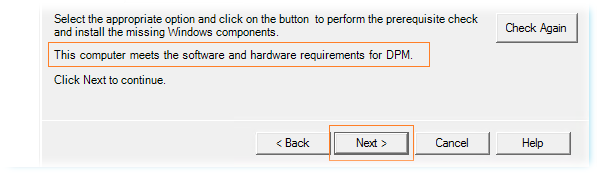
Затем нам будет предложено ввести имеющийся у нас ключ продукта и сведения о компании. Помнится, в какой-то из предыдущих версий продуктов System Center я получил ошибку работы инсталлятора после того, как указал название организации с кавычками. Не знаю как дела с этим обстоят сейчас, но не теперь уже с этим не рискую, итак граблей хватает ![]()
Каталог установки оставляем предложенный по умолчанию, если нет реальной необходимости его изменить, а также обращаем внимание на требования к свободному месту на диске для успешной установки.
Далее “по вкусу” отвечаем на вопросы об использовании Windows Update и участии в программе улучшения качества, жмём кнопку Install и дожидаемся успешного завершения процедуры обновления.
В случае успешной установки окно Status содержит информацию о созданных в Windows Firewall исключениях и о том, что включена системная функция дедупликации данных:
DPM Setup has created the following firewall exceptions:
- Exception for DCOM communication on port 135 (TCP and UDP) in all profiles.
- Exception for Msdpm.exe in all profiles.
- Exception for DPMRA.exe in all profiles.
- Exception for AMSvcHost.exe in all profiles.
- Exception for DPMAMService communication on port 6075 (TCP and UDP) in all profiles.DPM setup has enabled data deduplication feature.
Процесс установки успешно закончен и теперь мы открываем консоль System Center 2012 R2 DPM Administrator Console и проверяем её работоспособность.
Восстанавливаем БД DPM
Для восстановления БД нам потребуется знать имя БД, используемой DPM в данный момент, так как по сравнению с предыдущей версией DPM формат именования БД изменился. Как правило имя БД имеет вид DPMDB_<Имя сервера>, в то время как в предыдущей версии DPM имя БД было просто DPMDB. Название БД можно подсмотреть, например в SQL Server Management Studio, ну или во всплывающей подсказке в окне свойств по кнопке About DPM в консоли DPM.
При попытке восстановления БД “в лоб” командой:
DpmSync -RestoreDb -DbLoc "D:\dpmdb.bak" -InstanceName "KOM-AD01-SCDP02\MSDPM2012" -DpmDbName "DPMDB_KOM_AD01_SCDP02"
…мы можем получить ошибку, говорящей нам о том что утилита восстановления попыталась разместить файлы БД в том расположении в котором они были на момент создания резервной копии.
Это очередные грабли, у которых нет изящного решения, но есть обходные костыли. Причина, как вы понимаете, заключается в том что утилита DpmSync не умеет оперировать с путями к файлам БД при восстановлении.
По умолчанию наши файлы БД (DPMDB_KOM_AD01_SCDP02) только что установленного DPM лежат здесь:
C:\Program Files\Microsoft SQL Server\MSSQL11.MSDPM2012\MSSQL\DATA
MSDPM2012$DPMDB_KOM_AD01_SCDP02.mdf
MSDPM2012$DPMDB_KOM_AD01_SCDP02_log.ldf
А DpmSync пытается восстановить их на то место где они были на момент создания копии БД, то есть здесь:
C:\Program Files\Microsoft System Center 2012\DPM\DPM\DPMDB
Для решения этой проблемы можно использовать разные варианты, мы пойдём самым простым. Создадим эту папку и дадим локальному идентификатору безопасности NT SERVICE\MSSQL$MSDPM2012 (имя может отличаться в зависимости от имени вашего экземпляра) полный доступ к этой папке, а также уберём доступ группы встроенной Users, то есть надо настроить права по аналогии с тем как даны права на папку C:\Program Files\Microsoft SQL Server\MSSQL11.MSDPM2012\MSSQL\DATA, чтобы сервисы SQL Server смогли полноценно работать с файлами в этой папке.
После этого повторим попытку восстановления, и если других проблем не возникло, то восстановление пройдёт успешно.
Стоит добавить, что на этапе восстановления БД с помощью DpmSync могут возникнуть проблемы в случае если внутренняя версия БД развернутого экземпляра DPM отличается от версии внутри файла резервной копии. Именно поэтому важно иметь идентичный уровень обновлений DPM между экземпляром DPM, с которого снималась копия БД и экземпляром DPM, на который мы выполняем восстановление БД.
На время процедуры восстановления служба DPM может быть остановлена и даже переведена в тип запуска Disabled. Поэтому если что-то пошло не так, то для возможности запуска консоли нужно будет самостоятельно вернуть настройки службы в исходное состояние.
После успешного восстановления БД, необходимо выполнить ещё одну служебную процедуру командой:
DpmSync -sync
После этого запускаем обновлённую консоль DPM и убеждаемся в том, что она работает штатно, а также проверяем наличие всех ранее существовавших объектов – состояния дискового пула, наличие информации об агентах, наличие групп защиты и т.п..
В классическом сценарии использования одного сервера уже на текущем этапе можно выполнить обновление агентов DPM, а затем выполнить и актуализацию групп защиты. Но так как в нашем случае выполнялось обновление вторичного сервера, мы не сможем восстановить актуальность резервных копий пока не будет обновлён DPM до уровня SC 2012 R2 на первичном сервере. Поэтому самое время перейти к процедуре его обновления.
Обновляем первичный сервер DPM
Обновление первичного сервера выполняем по тому же сценарию, что мы использовали для вторичного сервера. Напомним последовательность действий:
- Делаем резервную копию БД SC 2012 SP1 DPM
- Меняем режим выполнения служб SQL Server
- Обновляем System Center 2012 SP1 DPM до уровня System Center 2012 R2
- Устанавливаем SQL 2012 Service Pack 1 Tools
- Делаем резервную копию БД SC 2012 R2 DPM
- Переустанавливаем ОС на Windows Server 2012 R2
- Устанавливаем SQL Server 2012 SP1
- Устанавливаем System Center 2012 R2 DPM
- Восстанавливаем БД SC 2012 R2 DPM
Обновляем агентов на защищаемых системах
После того как сервера DPM обновлены, обновляем всех установленных агентов до текущей версии 4.2.1205.0. При этом необходимо помнить о том что, может потребоваться перезагрузка серверов, на которых будут обновляться агенты, поэтому процесс обновления агентов лучше запланировать на нерабочее время.
В зависимости от используемых на защищаемом сервере серверных ролей и технологий на защищаемые сервера может потребоваться установка дополнительных обновлений, согласно таблицы Protected computer requirements в документе System requirements for System Center 2012 R2 – DPM
Актуализируем группы защиты
После процедур обновления/восстановления состояние всех групп защиты будет в статусе Replica is inconsistent и для его исправления запустим процедуру – Perform consistency check
При этом не забываем, что в случае если мы выполняем резервное копирование баз данных Exchange Server, - нам предварительно потребуется с защищаемого сервера Exchange скопировать два файла ese.dll и eseutil.exe (по умолчанию расположены C:\Program Files\Microsoft\Exchange Server\V14\Bin) в каталог исполняемых файлов сервера DPM (по умолчанию C:\Program Files\Microsoft System Center 2012 R2\DPM\DPM\bin). Важно соблюдать актуальность версий указанных файлов, так как на практике было замечено, что если на сервере DPM файлы Eseutil более старой версии, чем на защищаемом сервере Exchange, – время создания резервных копий БД Exchange может увеличиваться чуть ли не в два раза.
Также, если ранее мы использовали конфигурацию с выделением трафика DPM на отдельный сетевой интерфейс по сценарию описанному в заметке Отделяем трафик резервного копирования System Center 2012 DPM, то предварительно нам также потребуется выполнить настройку свойств соответствующего сетевого адаптера, системного файла hosts (C:\Windows\System32\drivers\etc), статических записей в таблицах маршрутизации (если такие использовались). Подсети, которые разрешено использовать серверу DPM для передачи бэкапов, которые мы прописывали ранее, должны быть восстановлены вместе с прежней конфигурацией DPM из резервной копии БД (нам остаётся лишь проверить их с помощью командлета Get-DPMBackupNetworkAddress).
Восстанавливаем Primary-Secondary отношения между серверами DPM
Доверительные отношения между первичным и вторичным сервером DPM в результате переустановки ОС на обоих серверах утрачены и теперь нам надо восстановить эти отношения. Разумеется, самым правильным решением будет удаление всех групп защиты с вторичного сервера, удаление агента, его повторная установка и создание групп защиты заново. Ибо только этап повторной установки агента сможет гарантировать полное и правильное добавление всех необходимых разрешений для возможности меж-серверных коммуникаций. Однако на свой страх и риск можно Вы можете воспользоваться описанным мной ранее нестандартным методом, который был проверен ещё на этапе перехода с SC 2012 DPM на SC 2012 SP1 DPM. Практика показала что он остается справедлив и в сценарии обновления до уровня System Center 2012 R2.
1. Копируем с любого сервера с обновлённым агентом DPM файл SetDpmServer.exe из папки C:\Program Files\Microsoft Data Protection Manager\DPM\bin на первичный сервер DPM в папку C:\Program Files\Microsoft System Center 2012 R2\DPM\DPM\bin (по умолчанию на сервере DPM этого файла нет) и выполняем команду рукопашной привязки к вторичному серверу:
CD /d "C:\Program Files\Microsoft System Center 2012 R2\DPM\DPM\bin" SetDpmServer.exe -dpmServerName "KOM-AD01-SCDP02"
После этого на вторичном сервере становится доступной возможность повторной установки (переустановки) агента на первичный сервер. Выполняем переустановку, то есть несмотря на то, что в консоли первичный сервер стал выглядеть как успешно доступный агент, выполняем заново процедуру его установки…
В процессе переустановки должны быть восстановлены доверительные отношения между первичным и вторичным сервером, в результате чего с вторичного DPM сервера первичный сервер станет доступен как агент, и мы сможем возобновить DR защиту, то есть сможем без ошибок добавлять новые элементы защиты, переключать защиту на вторичный сервер и т.п. После этого мы можем запустить процедуру актуализации сделанных ранее бэкапов.
Теперь все что нам остается, это решить вопрос в обратном направлении, то есть если вторичный DPM сервер выступает в качестве агента для первичного DPM сервера, например хотя-бы для того, чтобы выполнять резервное копирование БД DPM со вторичного сервера на первичный. Для того чтобы восстановить отношения в этом направлении проделаем всё тоже самое, только на вторичном сервере.
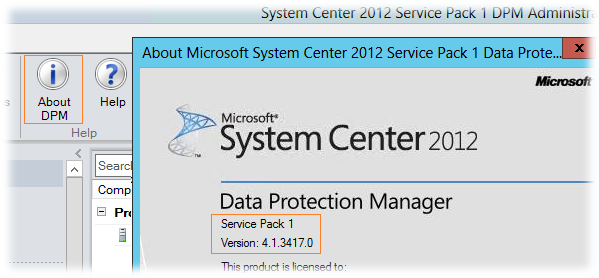
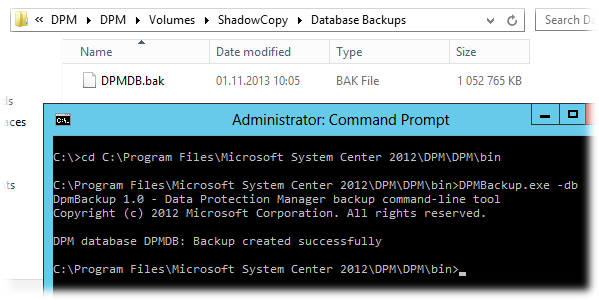
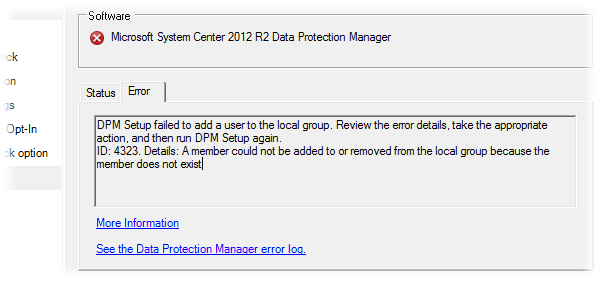
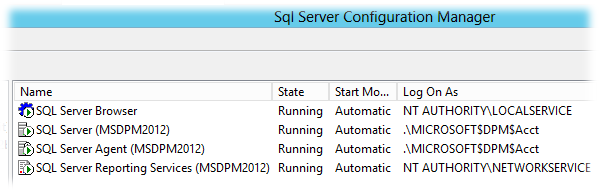
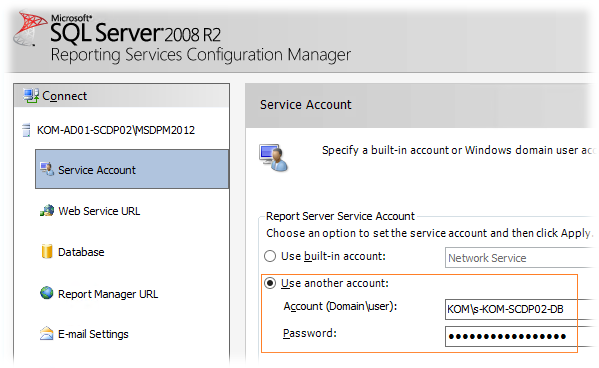
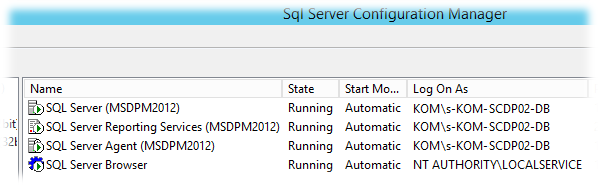
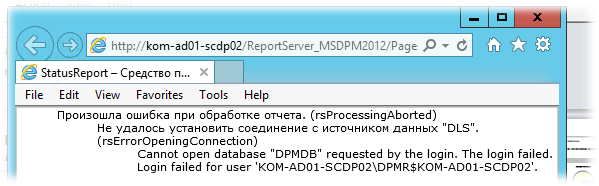
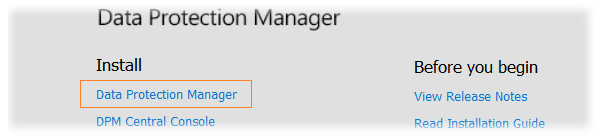
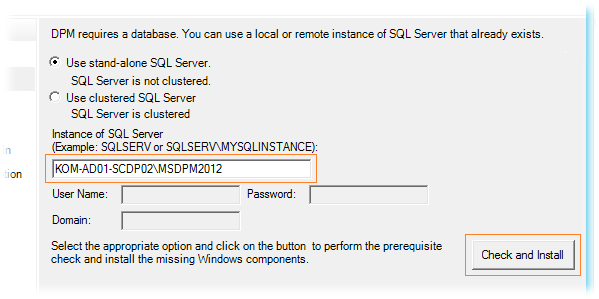
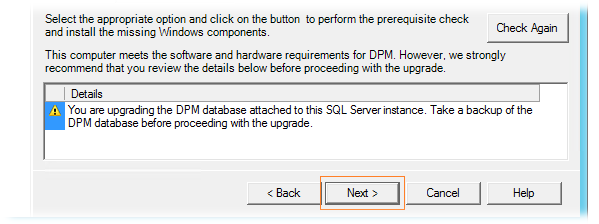

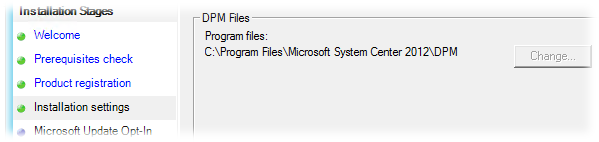

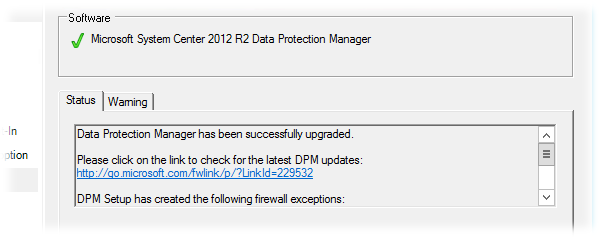

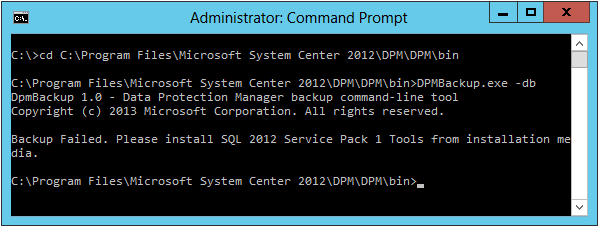
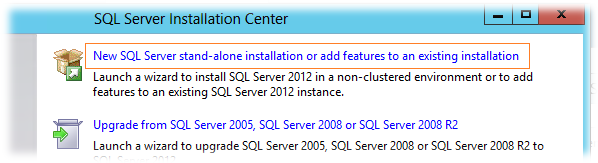
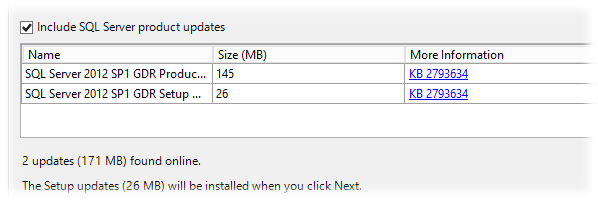
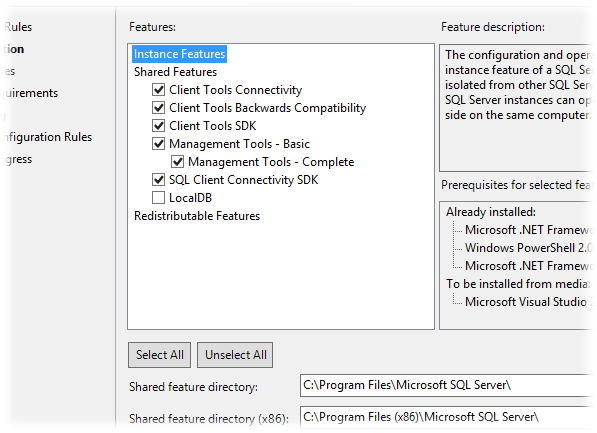
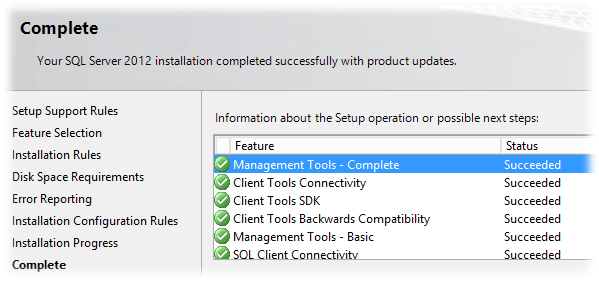
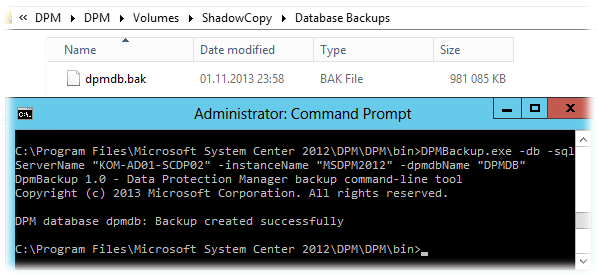
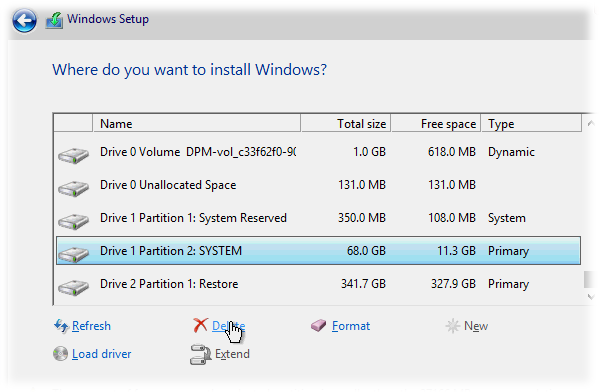
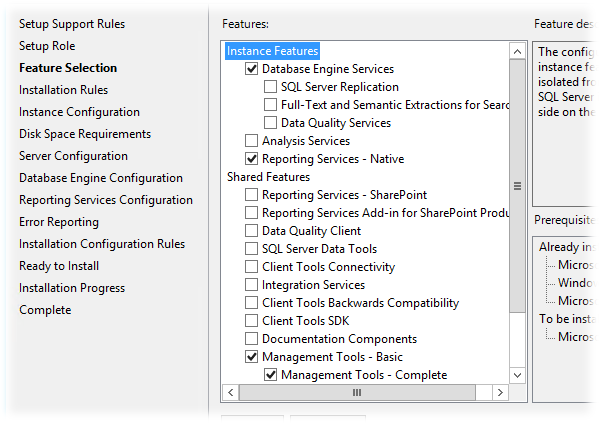
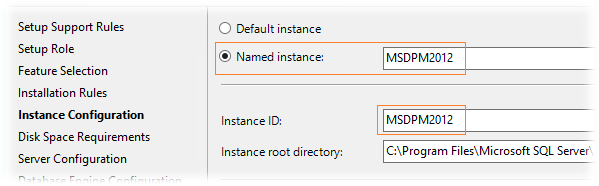
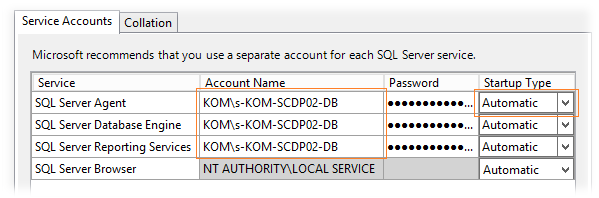
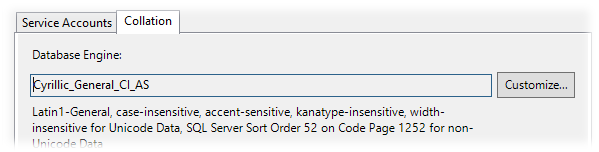
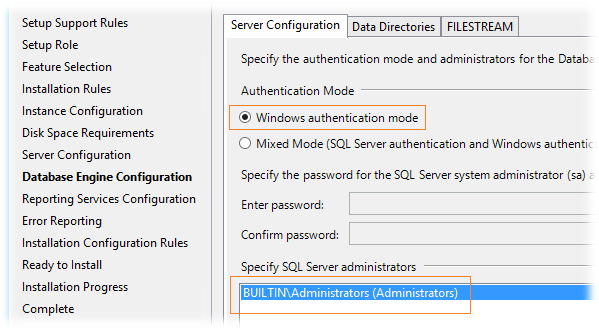
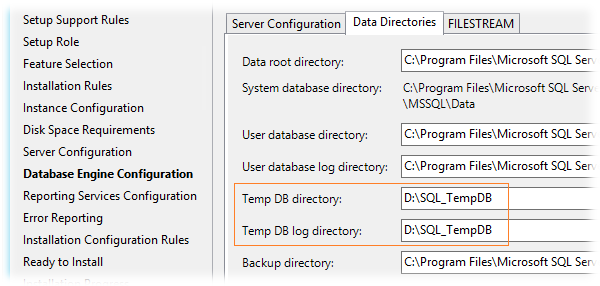
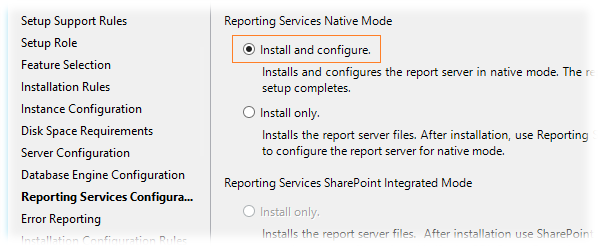
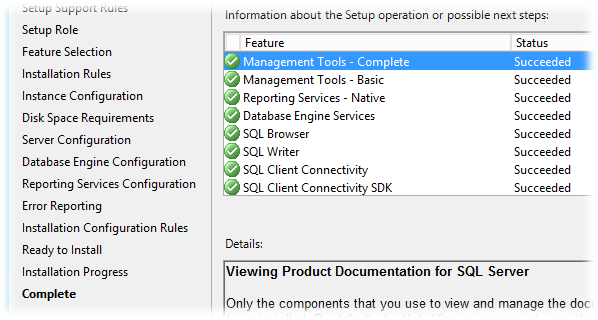
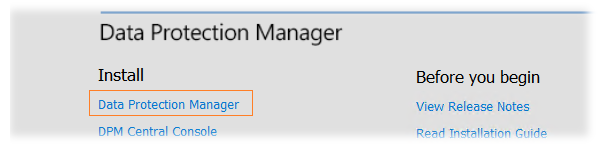
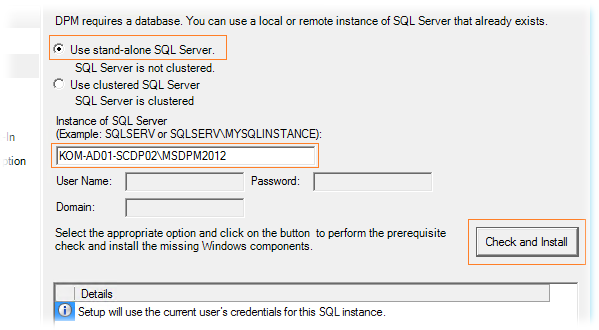
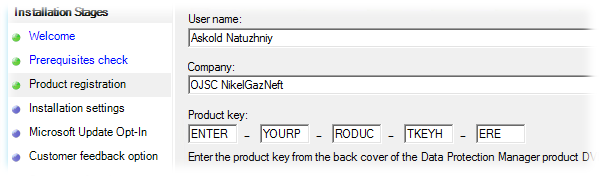
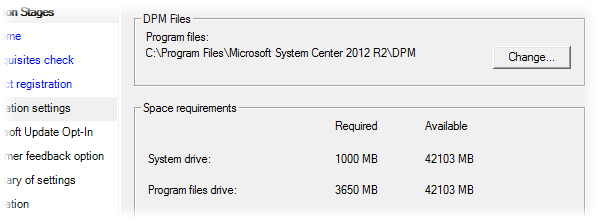
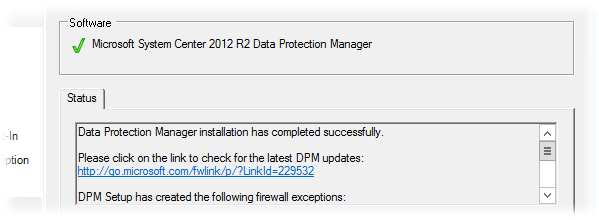
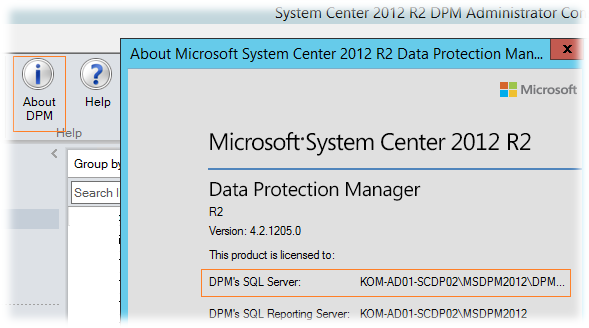
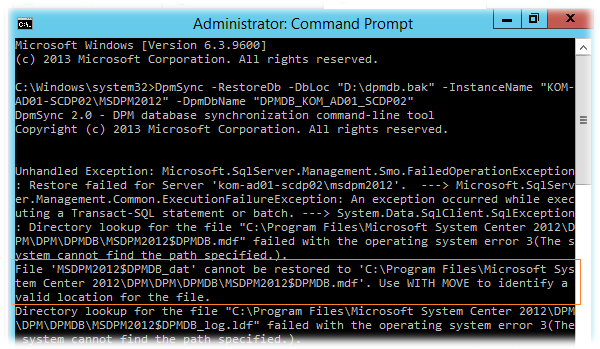
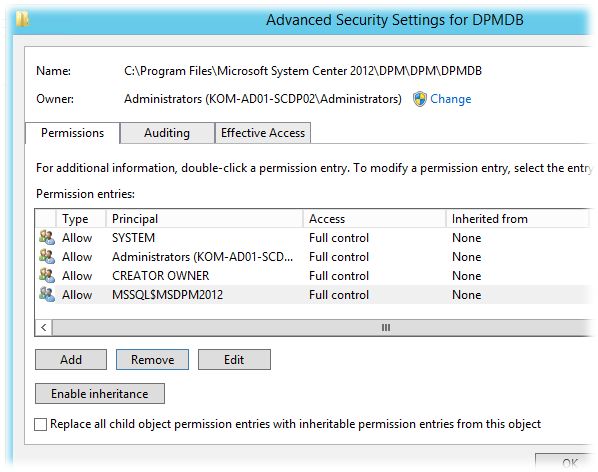
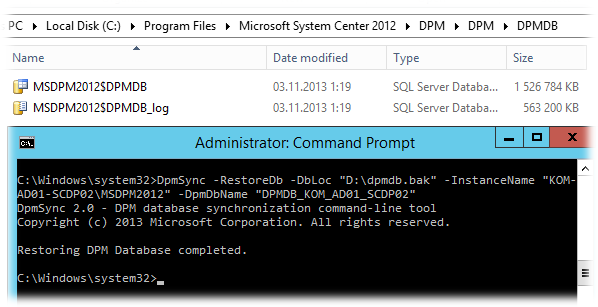
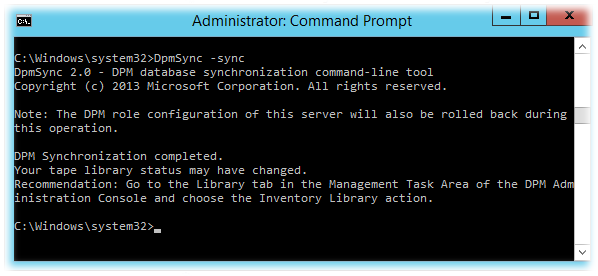
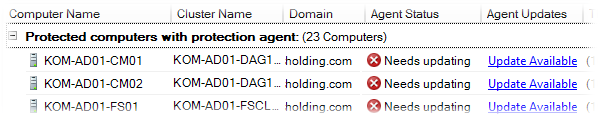
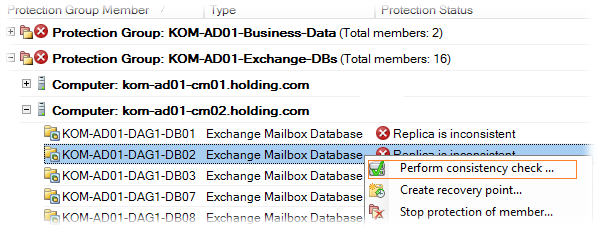
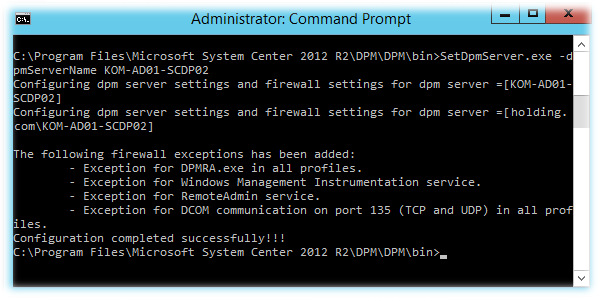
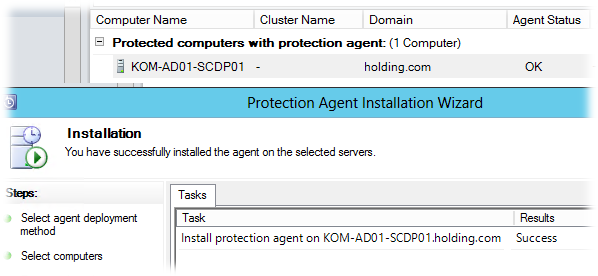
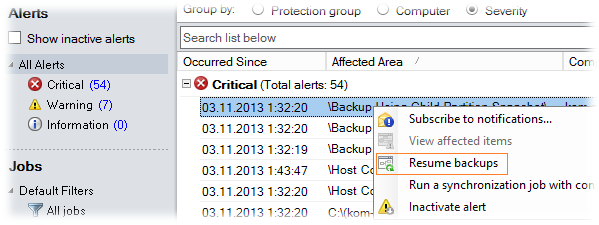
 RSS - Записи
RSS - Записи
Актуально и своевременно!
Спасибо, Алексей!
Обратная ссылка: Обновляем System Center 2012 SP1 Operations Manager до уровня System Center 2012 R2 (в конфигурации Single-server management group) | Блог IT-KB /
Хотелось заметить на своем опыте, что смена пользователя для Reporting Service выдает ошибку "The report server cannot decrypt the symmetric key. Most likely, the service account or password has changed. To continue, run rsconfig.exe to update the report server account information.\r\n".
Помогает удаление ключа шифрования и пересоздание пользователя.
Если ошибку оставить, то при обновлении in-place upgrade DPM 2012 R2 выдает ошибку на Reporting Service.
На форуме течнета читал про подобную проблему, но сам её не наблюдал. Как здесь и описано, конфигурировал учетную запись с помощью Reporting Services Configuration Manager.
Тем кто собирается использовать DPM 2012 R2 central consol в SCOM 2012 R2 придется перейти на Windows Server 2012 (R2) ! :)
Иначе, будут ошибки описанные здесь:
http://social.technet.microsoft.com/Forums/en-US/35ae3134-2af5-4388-9bd7-001fbbc5cb3f/the-term-connectdpmserver-is-not-recognized-as-the-name-of-a-cmdlet-function-script-file-or?forum=operationsmanagergeneral
Спасибо за ссылку. Пригодится. Уже столкнулись на одном структурном подразделении с чем то похожим.
Не сталкивались с ошибкой при обновлении и ЧИСТОЙ установке - unexpected 4387 ? и в логах тоже ничего важного. ни апдейт не прошел, ни чистая установка. установщик вылетает и все
видимо придется обратно ставить старую версию
да кстати, если кому-то пригодится - 2012 r2 dpm имеет встроенную лицензию на sql std для своих нужд , поэтому и не ставит в сетапе никакого сервера, а предлагает использовать готовый
Можете попробовать подробно описать ситуацию со скриншотами у нас на форуме. Возможно сможем помочь.
Спасибо, Ваша статья экономит много времени и нервов. Очень качественно написано.
Я столкнулся с ошибкой при обновлении сервера . Ситуация очень похожа на то, что описано выше. старая версия частично удалилась ,а новая нормально не установилась.При этом вываливается сообщение переустановите дпм. Переустанавливаю но DPM R2 создает новую БД и недает в нее восстановить БД что делать уже незнаю
Большое спасибо. Единственная дельная статья о установке DPM
Обратная ссылка: System Center 2012 R2 DPM — Исправляем последствия применения Update Rollup 5 | Блог IT-KB /